Oppsett med dobbel skjerm er utmerket for produktivitet, men voluminøse skjermer er ikke alltid praktiske for bærbare brukere og for de som er på farten, som kan dra nytte av den ekstra skjermplassen. Det er her USB-C-skjermer kommer inn. En generell mobilskjerm til alle formål som du kan ta med deg til møter, delte arbeidsområder eller et comfier-rom i hjemmet ditt for å endre landskapet.
ASUSs tidligere ZenScreen-modeller var stilige og dyktige, og den nyeste ZenScreen Touch tar ting videre. ZenScreen Touch har samme skjermstørrelse som de tidligere ZenScreen-modellene (MB16AC og Go). Den bygger på tidligere iterasjoner og bringer flere funksjoner som gjør at den skiller seg ut fra andre USB-C-skjermer.
Det mest bemerkelsesverdige tilskuddet er støtte for flere berøringspunkter, så vel som et internt batteri som kommer godt med hvis batteriet på telefonen eller den bærbare datamaskinen går tom.
Så bra det hele høres ut, det kommer til en pris. ZenScreen Touch er ikke de mest lommebokvennlige bærbare skjermløsningene der ute, men den er full av funksjoner. Spørsmålet er, gjør det nok for å garantere den dyre prislappen?
Pris og tilgjengelighet
Du kan kjøpe ZenScreen Touch på Amazon for AED 2.952. Det er på den dyrere siden, og du kan sannsynligvis få en høyytelsesmonitor med stativ for det beløpet. Men hvis portabilitet og funksjonalitet virkelig betyr noe for deg, er det en verdig investering for en mer raffinert arbeidsflyt.
Design
For det første er ZenScreen Touch en elegant enhet. Plassert i en elegant sølv / grå ramme, er den lille og slanke 9 mm profilen knapt større enn en Surface Book, og passer lett i en ryggsekk.
Med en vekt på bare 900 g, har du ingen problemer med å si om byen til en kafé eller neste møte. De som jobber på trange steder, vil også sette pris på mindre fotavtrykk og ha en sekundær skjerm nærmere for innganger med rask berøring.

(Bildekreditt: Framtid)
Når det gjelder designen, har den all den klassiske ASUS-polisen som finnes på ZenBooks. Kroppen er bygget av aluminium med en ikke-blank, skinnende finish som gir den en fin håndfølelse og en sirkulær børsteeffekt på baksiden. Over på fronten er det 15,6-tommers Full HD IPS-panelet omkranset av smale rokker og et par moderne utseende knapper på haken med en strukturert metallisk overflate.
Det er bare to porter på ZenScreen Touch plassert i nedre venstre kant – en mikro HDMI og en USB-C som støtter DisplayPort. Alt du trenger for å få strøm og koble skjermen til den bærbare datamaskinen er en enkelt USB-C-kabel, noe som gir redusert rot på arbeidsområdet ditt.
Bilde 1 av 2

(Bildekreditt: Framtid) Bilde 2 av 2

(Bildekreditt: Framtid)
Skjermen henter hovedsakelig strøm fra det innebygde batteriet, noe som hjelper med å spare batteri på den bærbare datamaskinen når du er på farten, men kan hente strøm fra datamaskinen din hvis du er i en klemme. Det er mulig å koble en Xbox eller PlayStation med den medfølgende mikro HDMI-kabelen og koble en USB-C-kabel til en strømkilde. Du kan også koble til andre spillkonsoller, nettbrett, noen kameraer eller smarttelefoner som en Samsung S20, og bruke ZenScreen Touch som en sekundær skjerm for DeX.
Du finner en femveis joystick-knapp til venstre som hjelper deg med å navigere i innstillingsmenyer, en strømknapp til høyre og en pennholder rett ved siden av. Hvis du plasserer pennen i holderen, blir skjermen doblet som stativ i tilfelle du ikke vil bruke dekselet som følger med det. Det eneste problemet med å bruke pennen er at du ikke får et fast grep, og det kan være en plage på glatte overflater.
Bilde 1 av 3

(Bildekreditt: Framtid) Bilde 2 av 3

(Bildekreditt: Framtid) Bilde 3 av 3

(Bildekreditt: Framtid)
For å få et mer solid grep, vil du bruke den smarte saken som følger med skjermen, som kan brettes på mange måter å gi støtte. Det er en smart måte å takle en sak og et stativ med ett produkt, som er et sårt punkt med mange bærbare skjermer.
Den smarte saken er en slags derivat av Apples smarte deksler på iPad, og den kan være fin. Det er et stort stykke polstret fuskskinn som vikles rundt skjermen. En magnetstrimmel langs sakens bredde fester skjermens bakside til saken slik at resten kan brettes for å gi støtte.

(Bildekreditt: Framtid)
En rekke riller over saken gjør at den kan brettes på flere måter med justerbar vippe, og med enkle origamilignende manøvrer kan du plassere skjermen i liggende eller stående retning. Så bra som det høres ut, krever det litt innsats for å feste skjermen ordentlig til saken, og ytterligere fikling for å få den til å brette seg til den posisjonen du ønsker. Selv om du først har gjort det, forblir skjermen pålitelig festet.
Funksjoner
En ting vi elsket med ZenScreen Touch, er den omfattende listen over funksjoner som du kan få tilgang til via skjerminnstillingene (OSD), og konkurrerer med dem som finnes på dyre spillmonitorer.
Å bevege seg gjennom menyene er en lek med fem-veis joystick-kontrollen plassert på nedre venstre side. Ved å trykke på den en gang får du opp menyen, og derfra kan du flytte den lille joysticken oppover, nedover eller til side for å navigere gjennom åtte hovedmenyelementer som lar deg veksle mellom forhåndsinnstilte bildemodus, blålysfiltre og systeminnstillinger.
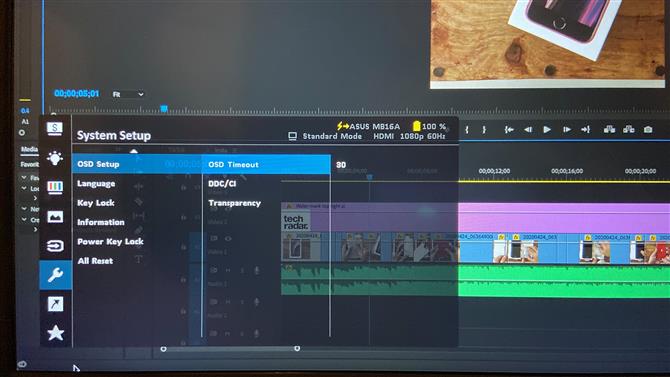
(Bildekreditt: Framtid)
Hvis det blir for slitsomt å bla gjennom kollapsende menyer én for én, kan du stille inn snarveier i MyFavorites som lar deg lagre de mest brukte innstillingene. Bortsett fra OSD kan du også kontrollere skjermens funksjoner gjennom ASUSs desktop-app, DisplayWidget.
Vis ytelse og høyttalere
IPS-panelet på ZenScreen Touch er anstendig og på nivå med lignende IPS-skjermer. Til tross for det som ser ut som en anti-glare finish på skjermen, reflekterer skjermen lys. Visningsvinklene er gode og kommer godt med når du deler skjermen. Fargedekningen er forutsigbar, men kontrasten er god, takket være skjermens evne til å gjengi mørke skyggeområder.

(Bildekreditt: Framtid)
De eneste la nedturene her er lysstyrke og litt kjedelige toner. Mens maks. Lysstyrke på 250 netter er tilstrekkelig for de fleste scenarier, blir ting ubehagelig mørkt hvis du er i et sterkt opplyst rom eller i direkte sollys, der reflekterende gjenskinn bare gir irritasjon. Displayet lider også av tynnere toner som ikke klarer å få innhold til å poppe av skjermen. Det er helt greit for produktivitetsoppgaver og innholdsoppretting, men vi vil ikke anbefale det for å se på film eller spille spill.
Det er et par interne høyttalere på ZenScreen Touch, som er praktiske hvis du leter etter noe bedre enn telefonens lyd. Volumet er ikke så høyt som vi ønsker, men lydkvaliteten er anstendig, men det kan være lurt å holde seg til høyttalerne til den bærbare datamaskinen eller bruke en ekstern.
Berøringsinngang og batterilevetid
ZenScreen Touch har 10-punkts berøringsstøtte, inkludert bevegelser som å dra, rulle og klype med fingrene, og berøringsstyring med en pekepenn for mer presise handlinger som raske markeringer eller skisser.
Berøringskontroll er veldig lydhør og en fryd å bruke, selv om det kan ta litt arbeid å få den til å fungere. Selv om det fungerer feilfritt med Android-telefoner, er berøringskontroll ikke kompatibel med iOS-enheter – beklager iPhone-brukere.

(Bildekreditt: Framtid)
Avhengig av PC-en må du kanskje installere en driver for å få berøringsinndata for å fungere som tiltenkt. For macOS-brukere fungerer berøringen, men det er forståelig begrenset til grunnleggende bevegelser – forhåpentligvis kan full macOS gestusstøtte legges til i fremtidige oppdateringer.
De fleste bærbare USB-skjermer henter strøm til maskinen de er koblet til. Et høydepunkt ved ZenScreen Touch er det innebygde batteriet. Med en kapasitet på 7 800 mAh kan monitoren vare i 4 timer med maks lysstyrke på en enkelt lading. Hvis det går tom for juice, kan du bruke den medfølgende strømstenen med hurtiglading 3.0-støtte for å lade skjermen på noen få timer.
Endelig dom
ASUS ZenScreen Touch er en flott bærbar skjerm og et utmerket valg for Windows- og Android-brukere og de som leter etter økt produktivitet mens du er på farten. Selv om du jobber hjemmefra, kan du skifte ting og flytte arbeidsområdet fra skrivebordet ditt til et lokasjonssted for endring av visningen.
Mulighetene slutter ikke der. Fra en bærbar spillmonitor til en ekstra skjerm for videoredigering eller for å vise en presentasjon til en klient på en større skjerm, ZenSceen Touch har flere brukssaker for å utfylle arbeidsflyten.
Oppsettet med en kabel er ideelt for rotfrie arbeidsområder og det innebygde batteriet betyr at du ikke trenger å bekymre deg for at skjermen tapper strøm fra den bærbare datamaskinen. Multi-touch-inngangen er et flott tillegg og responsiv hvis du kan få den til å fungere med enheten din og skjermens brede visningsvinkler er et pluss i tillegg.
Bare noen få forbehold holder det tilbake fra å være perfekt, med sin pris. ZenScreen Touch er et dyrt tilbehør, noe som begrenser appellen. Selv om det er vel verdt premien hvis du leter etter berøringskontroll og ekstra batterilevetid. Andre ulemper inkluderer skjermens begrensede fargedekning som gjør at visse farger virker kjedelige, lysstyrken er ikke ideell, spesielt hvis du jobber utendørs og høyttalerne etterlater mye å ønske.
Men hvis du er ute etter funksjonalitet, er ASUS ZenScreen Touch vel verdt sin premium prislapp og bør være øverst på listen din når du vurderer mobilmonitorer.
- Trenger du en ny skjerm til skrivebordet ditt? Her er de beste å se etter
